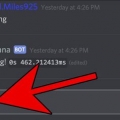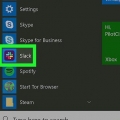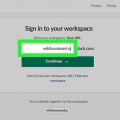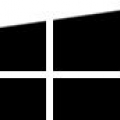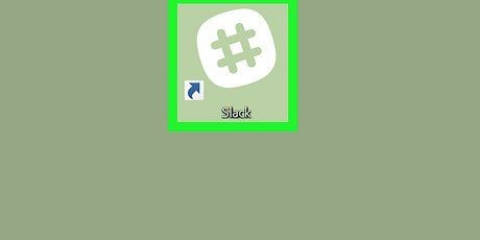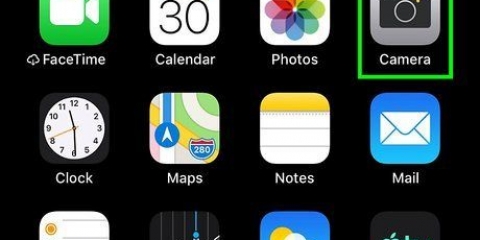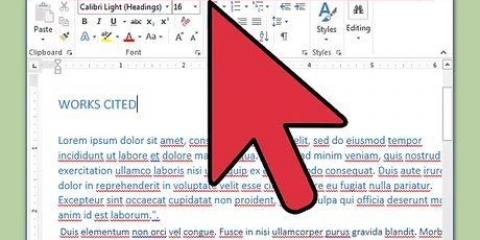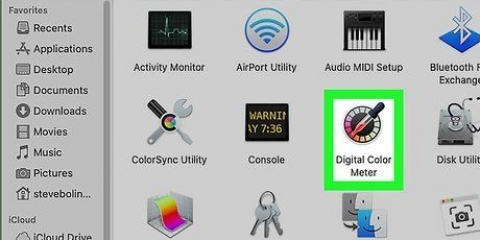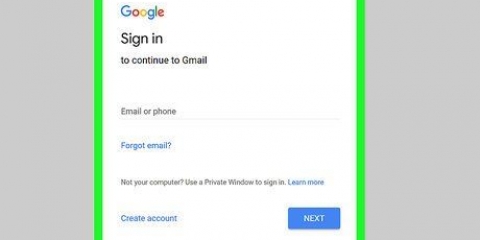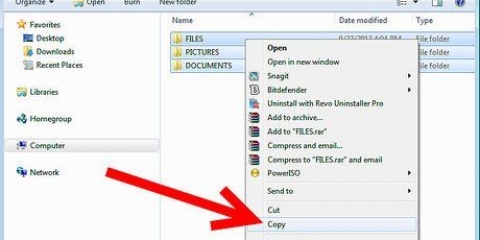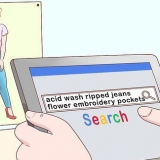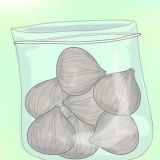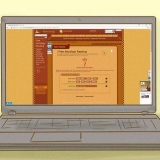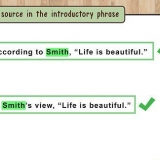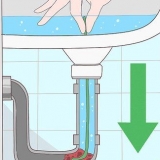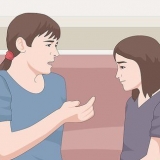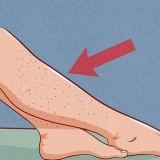Formater un code sur slack sur pc ou mac
Ce didacticiel vous apprendra à partager du code dans un format facile à lire avec d`autres utilisateurs de Slack.
Pas

1. Ouvrir Slack. Vous le trouverez dans le
-menu sur un PC ou dans le dossier Applications sur un Mac. Vous pouvez également vous inscrire via https://slack.com/connexion. 
2. Cliquez sur la chaîne sur laquelle vous souhaitez publier le code. Vos chaînes apparaîtront sur le côté gauche de Slack.

3. cliquer sur#message . Vous le trouverez en bas de l`écran.

4. Tapez le texte que vous souhaitez ajouter à votre code. Ce texte apparaît avant le code. Vous pouvez vouloir écrire une description ou mentionner un autre utilisateur.

5. taper ``` (trois citations). La touche de citation est située dans le coin supérieur gauche du clavier. Pour formater correctement le code, placez-le entre deux séries de trois guillemets.

6. Tapez ou collez le code.

sept. taper ``` après le code.

8. presseEntrez ou Retour. Le code est maintenant affiché dans le canal dans une police de largeur fixe qui est facile à lire.
Articles sur le sujet "Formater un code sur slack sur pc ou mac"
Оцените, пожалуйста статью
Similaire
Populaire